Como colocar música em um Kindle Fire?
Se você é um orgulhoso proprietário do versátil tablet da Amazon e deseja aprimorar sua experiência de entretenimento, você veio ao lugar certo. Este artigo tem como objetivo fornecer um tutorial passo a passo completo sobre como usá-lo. como colocar música em um Kindle Fire Além de equipar você com o conhecimento e as ferramentas necessárias para adicionar suas músicas favoritas ao seu Kindle Fire sem problemas. Seja você um entusiasta por música, um audiófilo ou simplesmente queira criar uma trilha sonora personalizada para o seu dispositivo, nosso objetivo é guiá-lo pelo processo, tornando-o fácil e agradável. Então, vamos mergulhar e liberar todo o potencial musical do seu Kindle Fire!
Guia de conteúdo Parte 1. É possível reproduzir o Apple Music no Kindle Fire?Parte 2. Como baixar músicas da Apple para o Kindle Fire?Parte 3. Maneiras de transferir o Apple Music para o Kindle FireParte 4. Conclusão
Parte 1. É possível reproduzir o Apple Music no Kindle Fire?
Como colocar música em um Kindle Fire? É possível? Não, não é possível utilizar diretamente Apple Music com um Kindle Fire dispositivo. O Apple Music é um serviço de streaming de música que requer assinatura e foi criado pela Apple principalmente para uso em seus próprios dispositivos, como iPhones, iPads, Macs e Apple Watches. Por outro lado, o Kindle Fire é um produto da Amazon que opera em uma versão personalizada do sistema operacional Android.
Vale ressaltar que os dispositivos Kindle Fire não possuem suporte oficial para o Apple Music e não há um aplicativo específico para o Apple Music disponível na Amazon Appstore. No entanto, existem serviços alternativos de streaming de música que você pode usar no seu Kindle Fire para ouvir música. Além disso, você tem a opção de transferir sua coleção pessoal de músicas do seu computador para o Kindle Fire para curtir suas próprias músicas no dispositivo.
Parte 2. Como baixar músicas da Apple para o Kindle Fire?
Como colocar músicas no Kindle Fire? Quando se trata de baixar e transferir músicas do Apple Music para o Kindle Fire, Conversor de música da Apple AMusicSoft provou ser uma solução confiável. Este software poderoso permite que você converta músicas, álbuns e playlists do Apple Music de forma legal e sem esforço para formatos compatíveis como MP3, WAV, FLAC, AAC, AC3 e M4A. Agora você pode compartilhar e transferir arquivos de música de qualquer um dos seus dispositivos a qualquer hora do dia. Mesmo que As músicas do Apple Music estão acinzentadas, você pode restaurá-los da pasta local imediatamente.
O AMusicSoft também é conhecido por sua interface de usuário simples e conveniente para todos. Você verá uma explicação mais detalhada dos passos abaixo. Continue lendo para saber mais sobre como baixar músicas usando o AMusicSoft Apple Music Converter.
Passo 1. Abra qualquer navegador no seu computador e vá para o site AMusicSoft para baixar o aplicativo Apple Music Converter. Selecione a aba Products e clique no conversor. Clique no botão Download em seguida e instale-o no seu dispositivo logo em seguida.
Download grátis Download grátis
Passo 2. Após iniciar, você pode acessar o web player integrado do Apple Music para fazer login na sua conta. Ao acessar a biblioteca de músicas, navegue e encontre as músicas que deseja baixar. O AMusicSoft também suporta conversão em lote, permitindo que você adicione uma playlist ou álbum inteiro de uma só vez, economizando tempo e energia.

Passo 3. Escolha um dos formatos suportados. Certifique-se de selecionar um formato que também seja compatível com o Kindle Fire. Atribua a pasta de saída para os resultados.

Passo 4. Quando todas as configurações estiverem concluídas, comece a baixar as músicas selecionadas pressionando o botão Converter.

Seguindo cuidadosamente essas etapas e utilizando o AMusicSoft Apple Music Converter, você pode transferir suas músicas favoritas do Apple Music para seu Kindle Fire sem esforço e sem interrupções, permitindo que você aproveite sua coleção de músicas no Kindle Fire a qualquer hora e em qualquer lugar.
Parte 3. Maneiras de transferir o Apple Music para o Kindle Fire
Como transferir músicas para um Kindle Fire? Conhecer as maneiras de transferir músicas para o Kindle Fire é importante, pois permite que os usuários aprimorem sua experiência musical no dispositivo. Ao transferir arquivos de música, os usuários podem acessar suas músicas, álbuns e playlists favoritos diretamente no Kindle Fire, eliminando a necessidade de dispositivos de música separados. Isso permite uma experiência musical perfeita e personalizada, proporcionando conveniência e flexibilidade.
Além disso, permite que os usuários expandam sua coleção de músicas, personalizem suas preferências de audição e curtam suas músicas preferidas a qualquer hora, em qualquer lugar, usando um único dispositivo. Existem dois métodos comuns para transferir músicas para um Kindle Fire: enviando músicas para o Amazon Music e transferindo músicas via USB. Vamos explorar cada método e as etapas envolvidas:
Método 1. Enviando músicas para o Amazon Music:
Ao optar por enviar suas músicas para o Amazon Music, você se beneficiará da conveniência adicional de poder acessar toda a sua biblioteca musical diretamente pelo aplicativo Amazon Music no seu dispositivo Kindle Fire. Para iniciar o processo de envio de suas músicas, basta seguir as seguintes instruções cuidadosa e sequencialmente:
- Comece usando seu computador para acessar o site da Amazon Music. Em seguida, faça login na sua conta Amazon inserindo suas credenciais.
- Caso você ainda não tenha o aplicativo Amazon Music instalado no seu computador, você precisa baixá-lo e instalá-lo antes de prosseguir.
- Após instalar o aplicativo Amazon Music com sucesso, inicie-o. Em seguida, localize a seção "Configurações" ou "Preferências" na interface do aplicativo.
- Na seção de configurações, escolha cuidadosamente a opção que permite o upload de músicas. Siga atentamente as instruções que aparecem na tela, certificando-se de não pular nenhuma etapa.
- Após entrar no modo de upload de músicas, você pode selecionar os arquivos ou pastas de música específicos que deseja enviar do seu computador. Indique suas preferências em relação aos itens que deseja enviar.
- Após a conclusão do processo de upload, é hora de pegar seu dispositivo Kindle Fire. Abra o app Amazon Music no seu Kindle Fire.
- Entre no aplicativo usando as mesmas credenciais da conta Amazon que você usou para enviar a música do seu computador.
- Parabéns! Sua coleção de músicas carregada agora está disponível para streaming ou download no seu Kindle Fire. Este recurso permite que você desfrute de uma experiência musical personalizada e integrada.
Método 2. Transferindo músicas para o Kindle Fire via USB:
Como transferir músicas para um Kindle Fire? Para transferir músicas com sucesso usando uma conexão USB, você precisa seguir uma série de etapas que envolvem conectar seu dispositivo Kindle Fire ao computador e copiar manualmente os arquivos de música desejados para o armazenamento do Kindle Fire. Seguindo as instruções a seguir, você pode garantir uma transferência perfeita de músicas do seu computador para o Kindle Fire:
- Conecte seu Kindle Fire ao computador usando um cabo USB, garantindo que ambos os dispositivos estejam conectados com segurança.
- No seu Kindle Fire, você precisa deslizar de cima para baixo na tela para acessar o painel de notificações.
- Depois disso, você deve localizar a notificação USB e tocar nela para abrir o menu de opções USB.
- Escolha a opção que permite a transferência de arquivos ou habilita o modo de transferência de arquivos.
- No seu computador, você deve abrir o Explorador de Arquivos se estiver usando Windows ou talvez o Finder se estiver usando um Mac.
- Navegue até o local no seu computador onde os arquivos de música desejados estão armazenados.
- Depois de fazer isso, você precisa selecionar os arquivos de música específicos que deseja transferir para o seu Kindle Fire.
- Você pode usar o método de arrastar e soltar para selecionar os arquivos de música selecionados do armazenamento do seu computador para a pasta "Música" do seu Kindle Fire. Como alternativa, você pode copiar e colar os arquivos no local desejado no seu Kindle Fire.
- Aguarde a conclusão do processo de transferência. Certifique-se de que todos os arquivos foram copiados com sucesso.
- Ejete com segurança o Kindle Fire do computador para evitar perda ou corrupção de dados.
- No seu Kindle Fire, navegue até o aplicativo reprodutor de música ou qualquer outro aplicativo reprodutor de mídia de sua preferência.
- Abra o aplicativo do reprodutor de música para acessar e reproduzir os arquivos de música que você transferiu do seu computador.
- Seguindo essas etapas detalhadas, você poderá transferir músicas do seu computador para o Kindle Fire via USB com eficiência, permitindo que você curta suas músicas favoritas no reprodutor de música do seu dispositivo a qualquer momento.
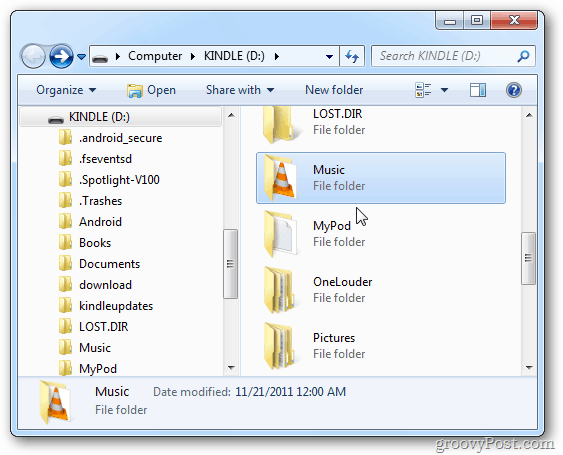
Seguindo estes métodos e etapas, você pode transferir facilmente sua coleção de músicas para o seu Kindle Fire. Seja enviando músicas para o Amazon Music para streaming ou copiando manualmente os arquivos via USB para reprodução offline, você poderá curtir suas músicas favoritas no seu Kindle Fire com facilidade.
Parte 4. Conclusão
Ao aprender a colocar música em um Kindle Fire, você desbloqueou um mundo de possibilidades de entretenimento. Seja enviando músicas para o Amazon Music para streaming contínuo ou transferindo arquivos via USB para reprodução offline, agora você tem as ferramentas e o conhecimento para criar uma trilha sonora personalizada no seu Kindle Fire. Lembre-se: a música adiciona uma dimensão encantadora ao seu dispositivo, aprimorando sua experiência geral, como usar Conversor de música da Apple AMusicSoft. Então, vá em frente e aproveite a fusão harmoniosa de tecnologia e música no seu Kindle Fire. Boa audição!
As pessoas também leram
- As 9 principais soluções para consertar o Apple Music que não baixa músicas
- Como ativar e desativar o conteúdo explícito do Apple Music?
- Como compartilhar letras no Apple Music usando iPhone/iPad
- Como reproduzir Apple Music no PS5? Transmita música em consoles de jogos!
- Como corrigir o erro de reprodução automática do Apple Music que não funciona?
- Como ativar o Crossfade no Apple Music no iOS/Android/Windows/Mac
- Como encontrar seu Apple Music Replay e fazer download offline?
- Como deixar o Apple Music mais alto em qualquer dispositivo?
Robert Fabry é um blogueiro fervoroso e um entusiasta que gosta de tecnologia, e talvez ele possa contagiá-lo compartilhando algumas dicas. Ele também é apaixonado por música e escreveu para a AMusicSoft sobre esses assuntos.